Hogyan változtassuk nyelvű Windows 8, hogyan kell változtatni a nyelvi csomag
Fő »Microsoft Windows» Hogyan változtassuk meg az operációs rendszer nyelvét a Windows 8?

Nyissa ki a nyelvi eszköztár a Windows 8
Először nyissa meg a Charms bár az asztalon. Kattintson a Windows + C billentyűket, hogy kinyissa, lapozzunk jobbról balra az érintőképernyőn, vagy a kurzor jobbra felső / alsó sarokban, majd csúsztassa felfelé, illetve lefelé.

Az ikonra kattintva a „Beállítások” a Charms sávot, majd válassza a „Vezérlőpult”. Ez az első lehetőség.
Természetesen vannak más módon megnyitni a központ - akkor is a jobb gombbal a bal alsó sarokban, hogy nyissa ki a szolgáltatás menüt, majd válassza a „Vezérlőpult”, például.
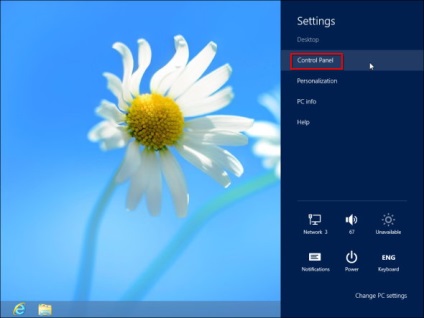
Kattintson az „Add a nyelv” címszó alatt az Óra, nyelv és terület. Ha a felület, a másik, meg a ikont a világon, és egy órát, és kattintson az első link a listán címszó alatt.
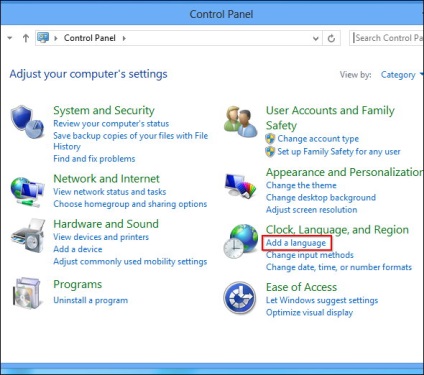
Egy új megjelenítési nyelvet
Ha nem látja a kívánt nyelvet a listában, válassza ki a „Nyelv hozzáadása” opciót - ez a bal felső sarokban a listán. Ha a nyelv, hogy szükség van, amely a listában, a következő néhány lépést, akkor hagyja ki.

Válassza ki a listából, hogy valaki, aki szeretne telepíteni, majd kattintson a „Megnyitás”. Ön is használja a keresési mezőbe a jobb felső sarokban, hogy megtalálja a kívánt nyelvet a listából.

A nyelv, amit adunk jelenik meg a fenti listában. Most lehet használni, mint egy bemenet, de figyelni a felirat: „A kijelző nyelve: Letölthető” mellett az új címkét. Ez azt jelenti, hogy még nem használja a rendszer nyelve a Windows 8. A nyelvi csomag letöltése, rá kell kattintani a linkre „Options” a jogot a nyelvet.
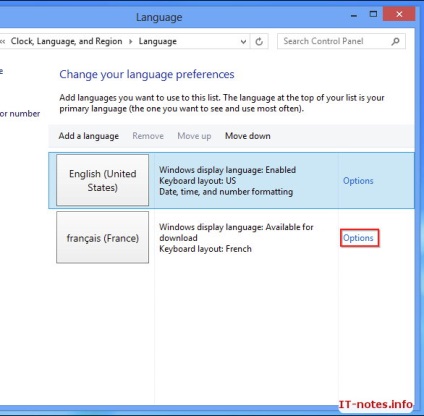
Kattintson a „Letöltés és telepítés nyelvi csomagot”, hogy töltse le a Microsoft és telepítse a kiszolgáló számítógépen. Továbbá a link akkor egy pajzs ikont, az azt jelenti, hogy a rendszergazdai jogokkal kell telepíteni a nyelvi csomagot.

A Windows betöltése mutató, majd a fejlődés telepítés a nyelvi csomagot. Amikor a folyamat befejeződik, akkor láthatjuk, hogy indítsa újra a számítógépet. Befejezése után indítsa újra a számítógépet újra nyissa meg a nyelvi eszköztár.
A kijelző nyelvének beállítása
Válassza ki a nyelvet szükséges a használatra, és kattintson a „Fent” - a harmadik a bal oldalon, fent a listán - mozgatni, hogy a lista elejére. Ez lehetővé teszi a kiválasztott nyelv prioritást élvez. Ha a megfelelő nyelvi csomag letöltése és telepítése, akkor lehet használni, mint a nyelv az operációs rendszer interfész.

Mindazonáltal, a nyelv az operációs rendszer nem változik azonnal. Lesz, hogy kilépjen a Windows és újra be a változtatások életbe léptetéséhez.
A kilépéshez kattintson a „Start” (sajtó Win), kattintson a felhasználónevét a jobb felső sarokban, és válassza a „Kilépés”. Ez harmadik lehetőség a listát.

Felhívjuk figyelmét, hogy több nyelven is befolyásolhatja a rendszer teljesítményét. Telepítse a nyelvek, amelyek igazán fog használni. Ha azt szeretnénk, hogy távolítsa el a nyelvet, meg tudod csinálni a nyelv bár - csak válassza ki azt, majd kattintson az „Eltávolítás”.